网上其实有很多安装brew的教程,但是良莠不齐吧,今天给大家分享一个小白安装教程。
1、查看电脑有没有安装过brew

2、通过官网命令安装发现行不通
brew官网:https://brew.sh/
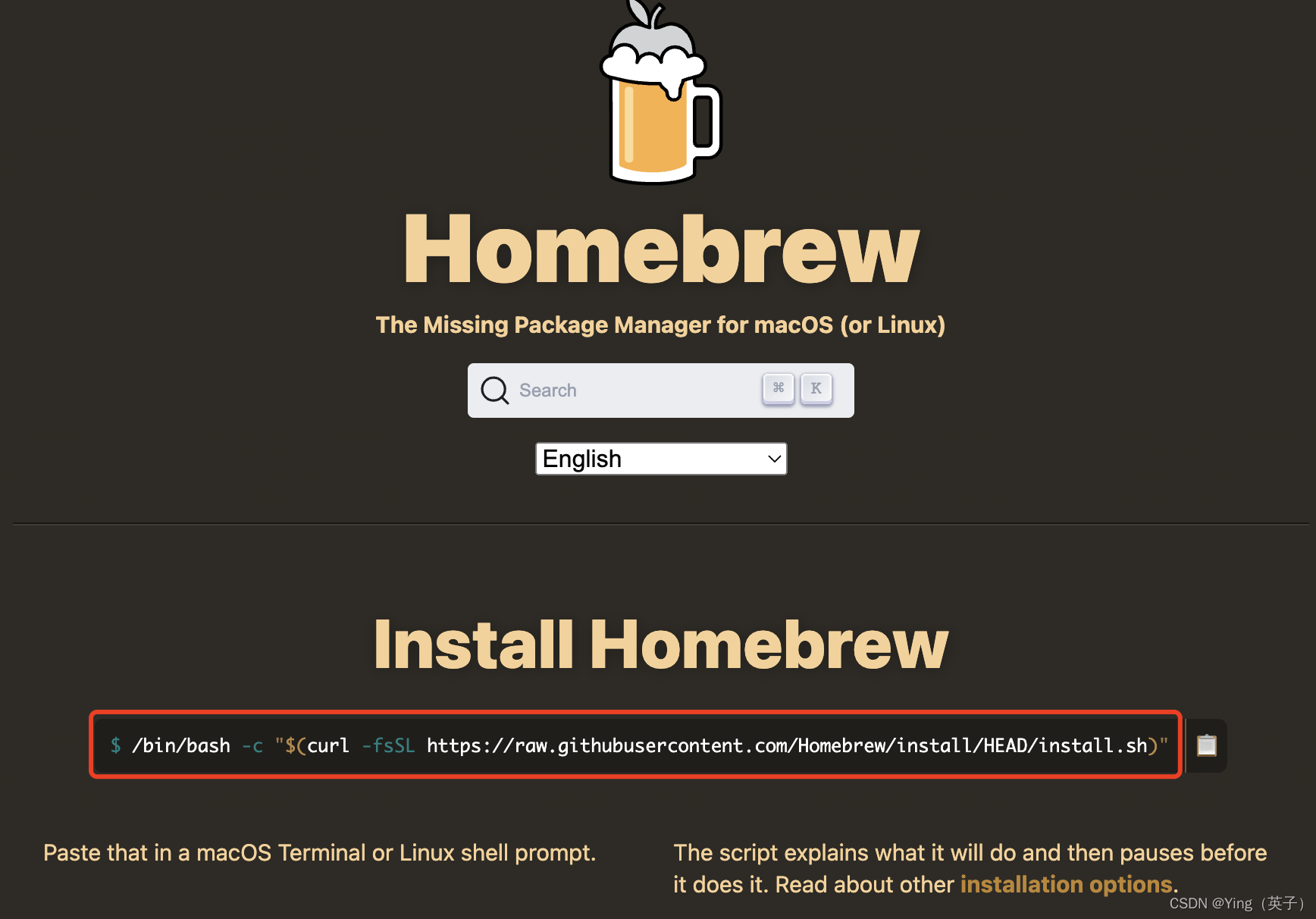
直接执行官网安装命令:
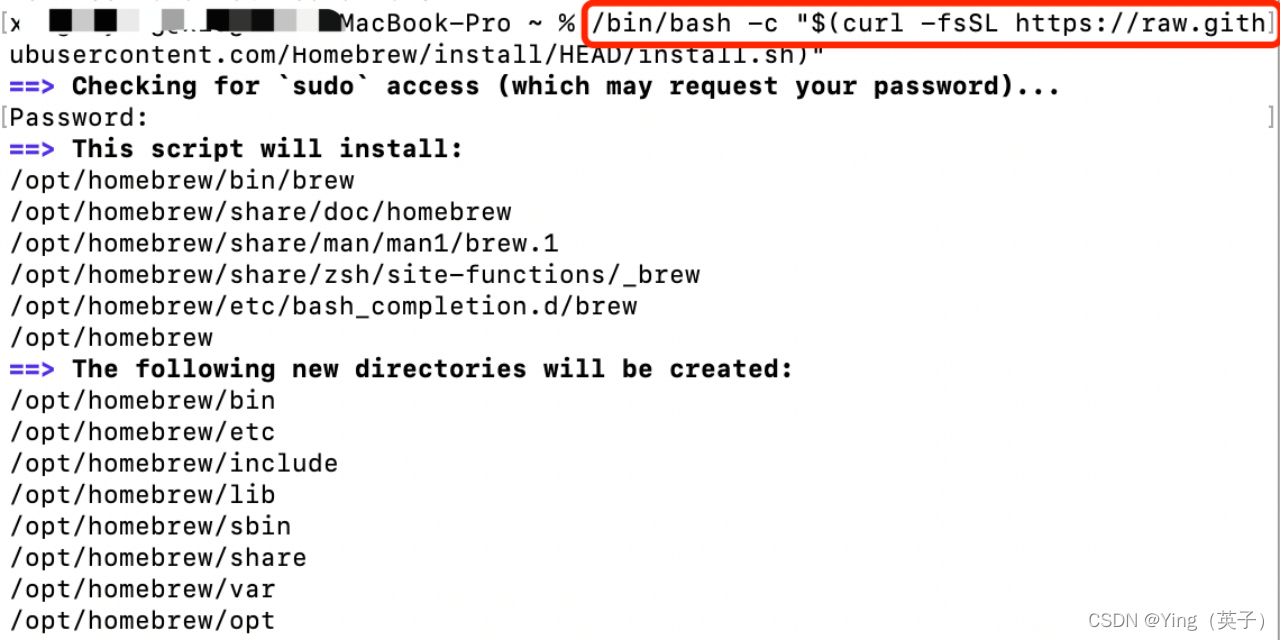
运行结束发现安装失败:
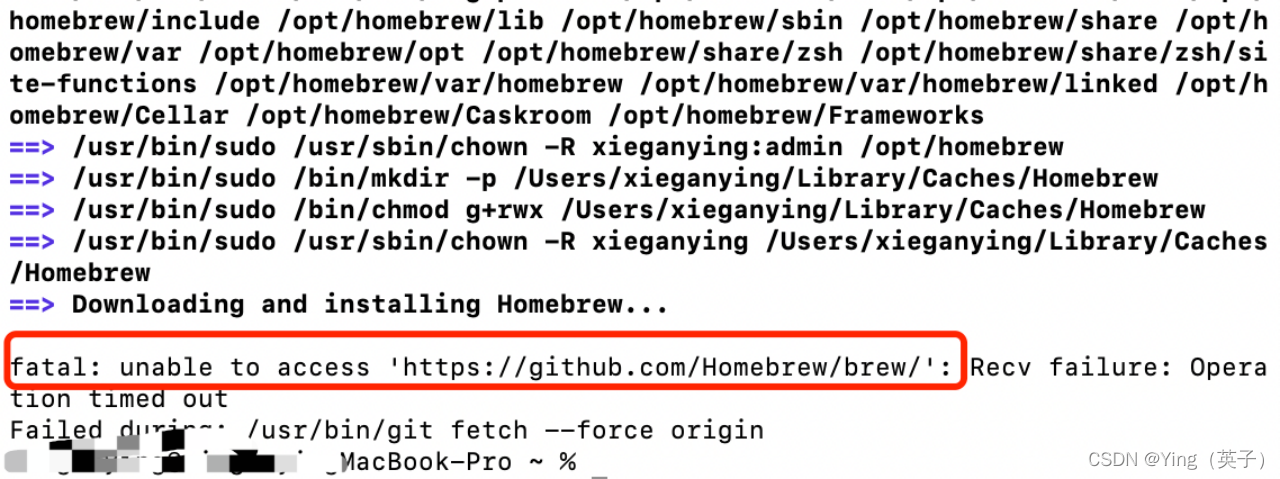
3、通过安装包成功安装brew步骤
1)打开github页面,下载对应的mac系统安装包
下载地址:https://github.com/Homebrew/brew/releases/tag/4.1.4
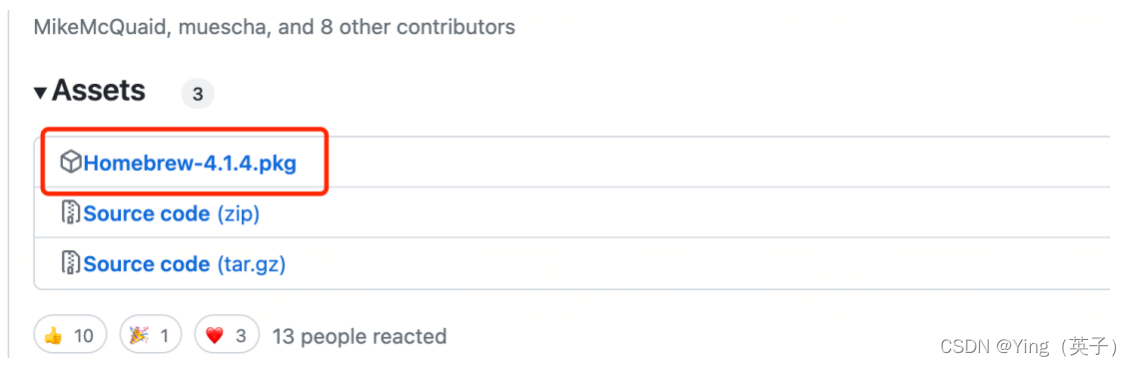
下载完成: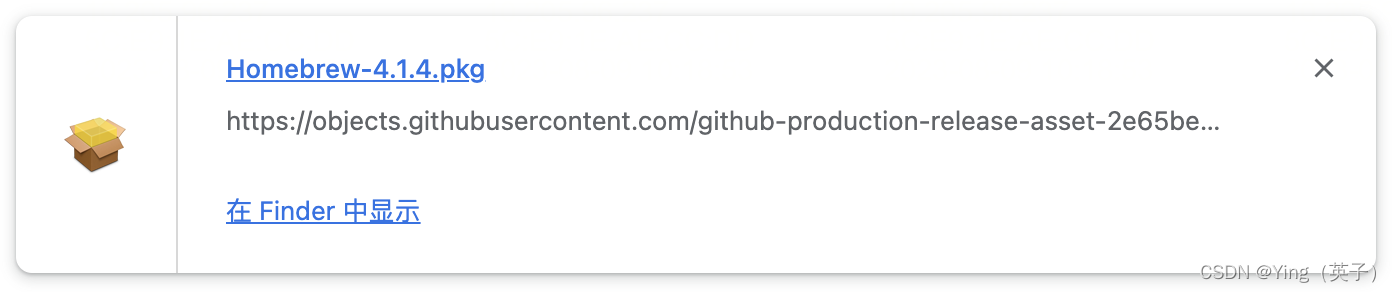
2)执行安装步骤
双击运行下载好安装包,直接点继续同意安装协议,然后继续或者下一步即可
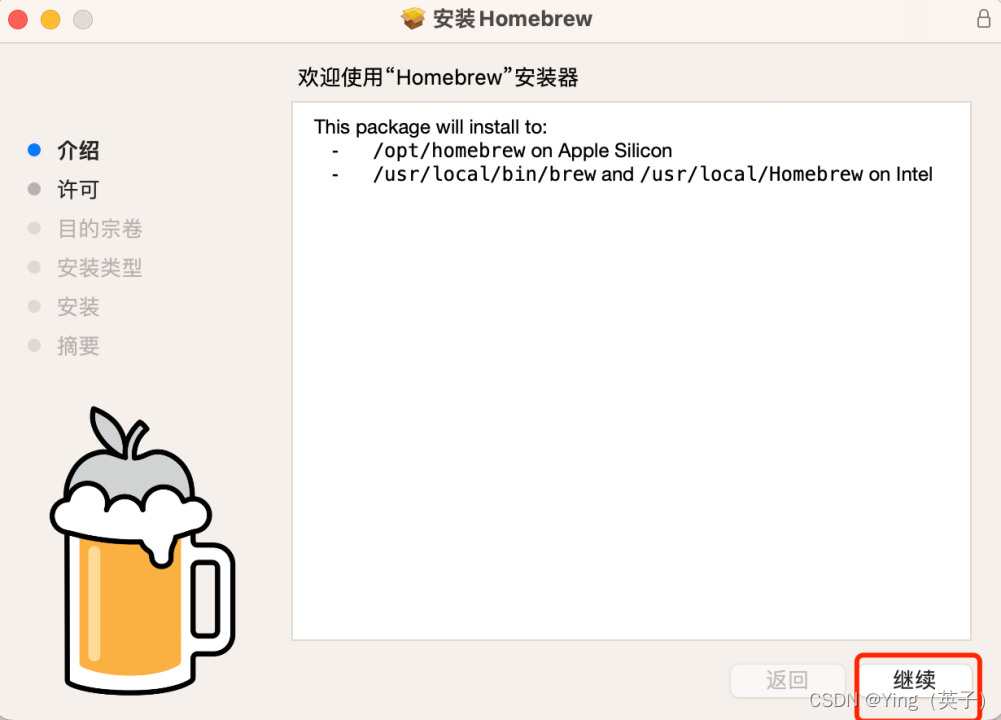
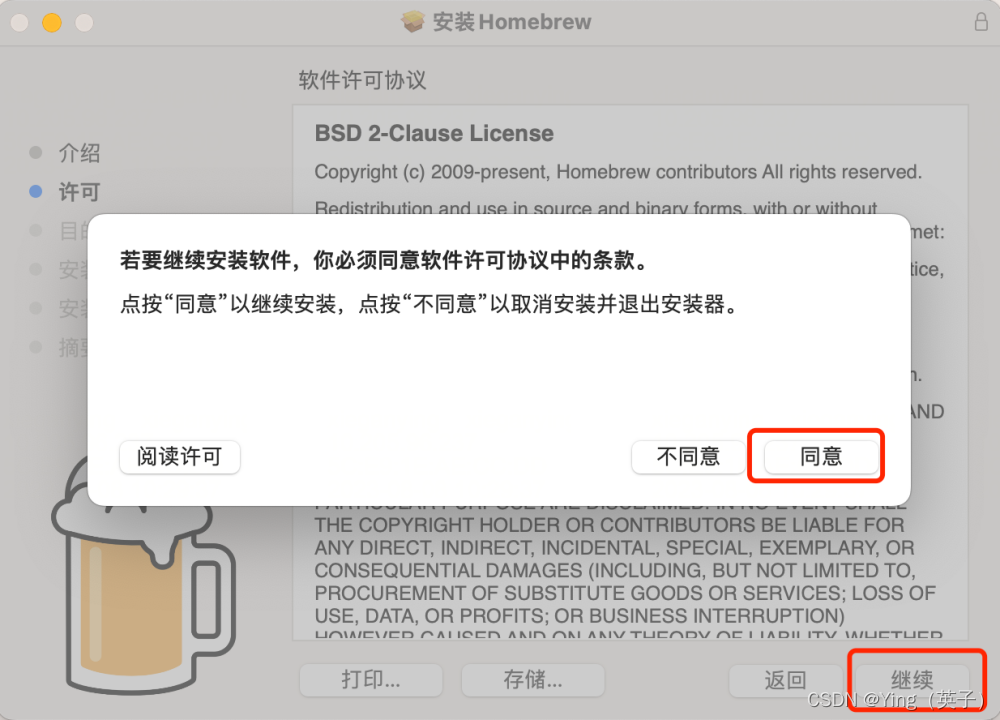
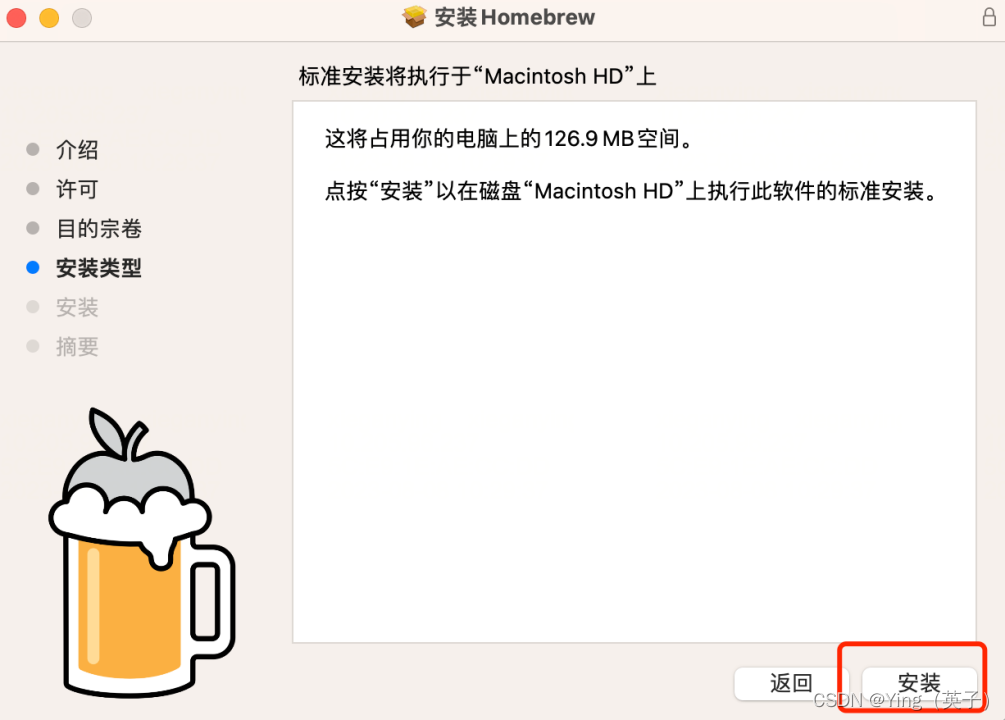
安装完成,显示如下页面,关闭即可
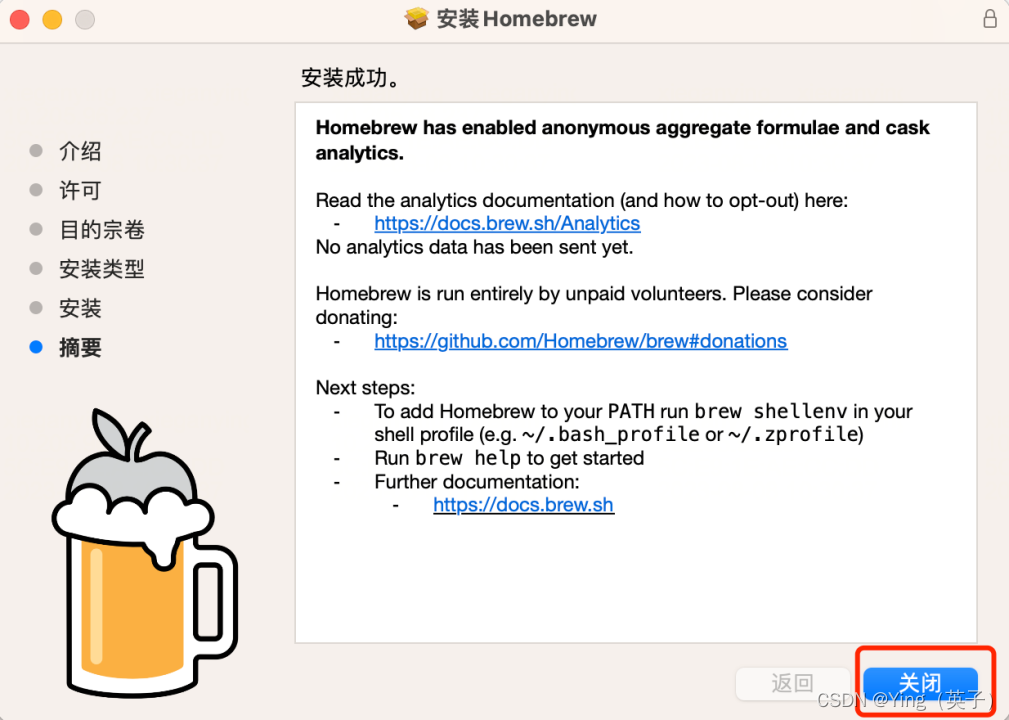
3)配置环境变量
在终端依次执行以下4个命令:
echo 'export PATH="/opt/homebrew/bin:$PATH"' >> ~/.bash_profile
source ~/.bash_profile
echo 'export PATH="/opt/homebrew/bin:$PATH"' >> ~/.zshrc
source ~/.zshrc
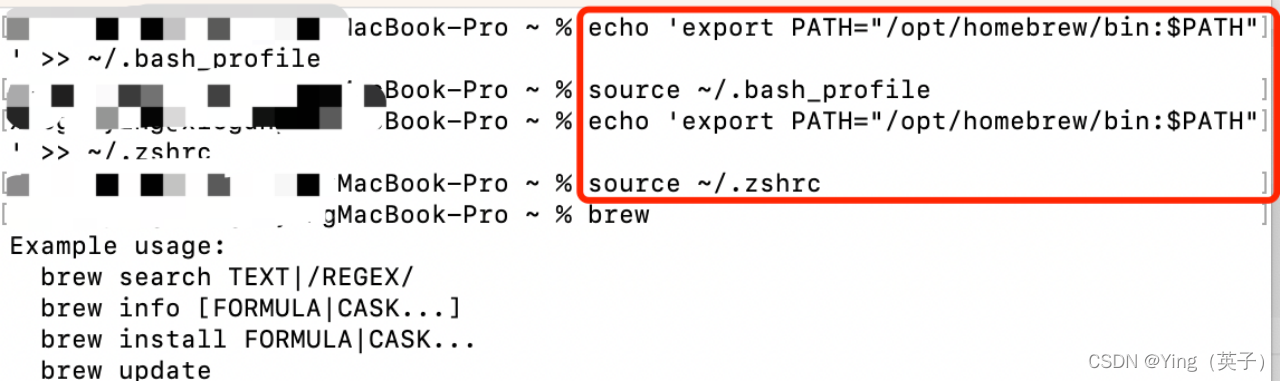
4)安装完成
执行brew命令,发现有相关信息,表示已经成功安装了。
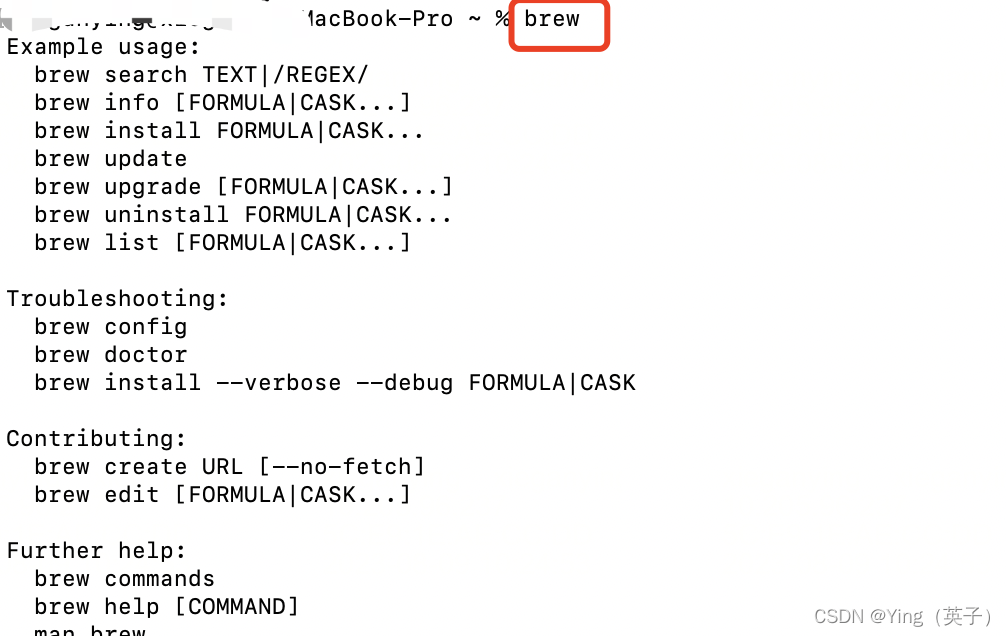
4、其他安装方法(命令安装)
执行命令以下,然后镜像选择输入:1
/bin/zsh -c "$(curl -fsSL https://gitee.com/cunkai/HomebrewCN/raw/master/Homebrew.sh)"
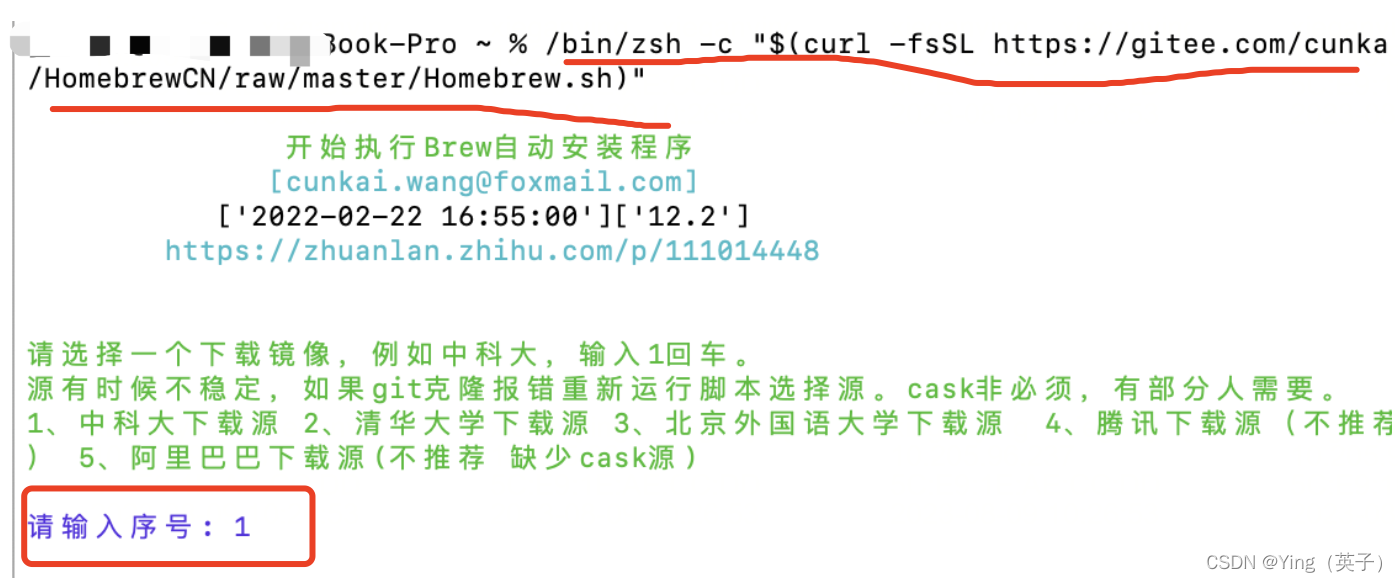
然后输入密码,等待安装即可完成。
5、总结
安装brew一般2两方式:安装包 或 命令行。
通过安装包来安装需要配置环境变量,一般通过命令行会比较方便,但命令行有可能会因为镜像问题导致安装失败,两种方式各有优劣。
推荐本站淘宝优惠价购买喜欢的宝贝:

本文链接:https://hqyman.cn/post/5919.html 非本站原创文章欢迎转载,原创文章需保留本站地址!
打赏

微信支付宝扫一扫,打赏作者吧~
休息一下~~
 HQY 一个和谐有爱的空间
HQY 一个和谐有爱的空间